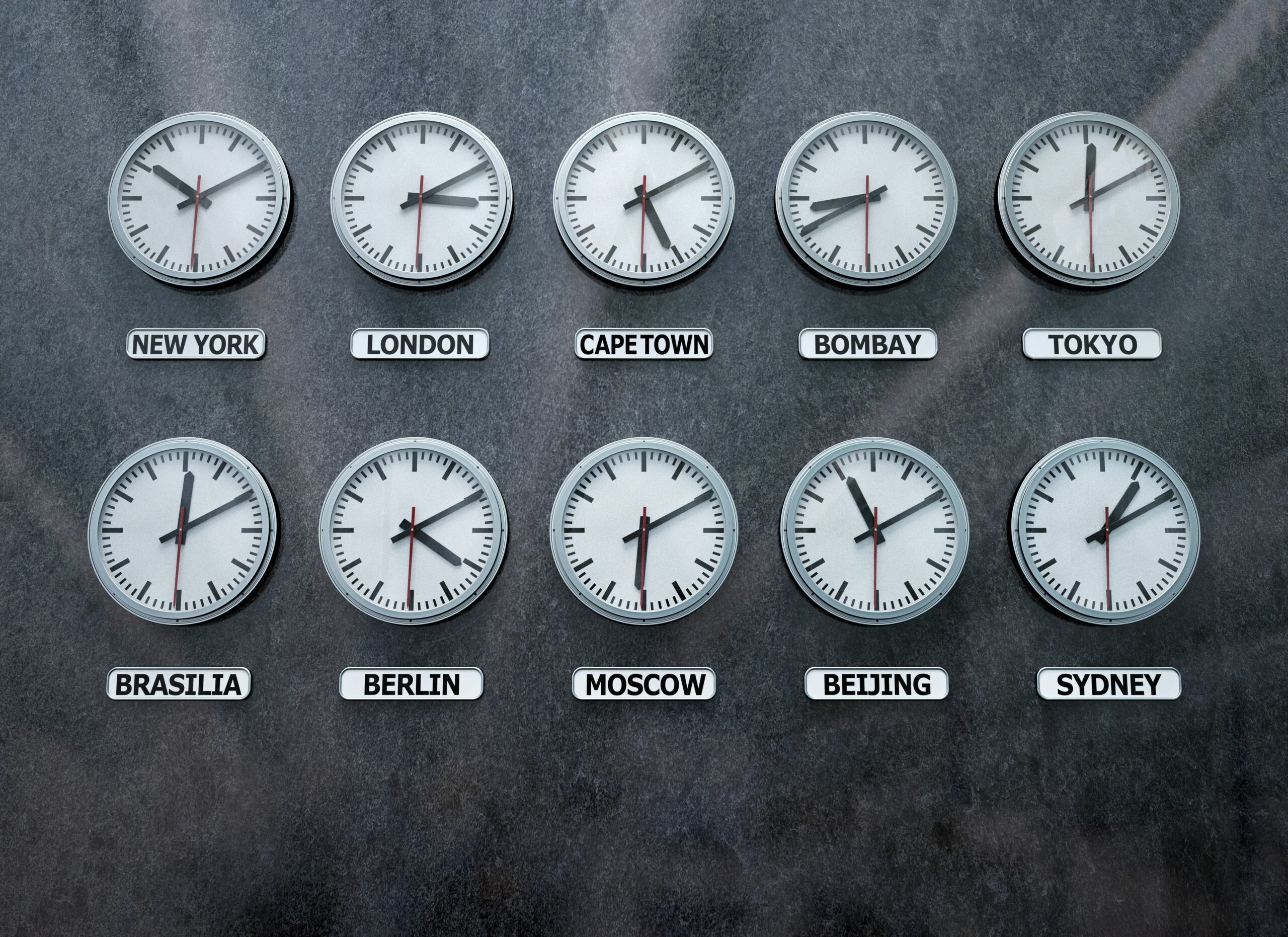Mitä tietää
- Siirry Google-kalenterissa kohtaan asetukset > asetukset > Kenraali > Aikavyöhyke > Ensisijainen aikavyöhyke ja valitse aikavyöhyke.
- Tarkista tietokoneesi varmistaaksesi, että käyttöjärjestelmän kello on oikea.
Tässä artikkelissa kerrotaan, kuinka voit säätää aikavyöhykeasetuksia Gmailissa verkkoselaimessa. Tarkista myös käyttöjärjestelmäsi aikavyöhyke (ja kesäajan asetukset) varmistaaksesi, että tietokoneen kello on oikein.
Säädä Gmailin aikavyöhykettäsi
Jos Gmailiin saamasi sähköpostit näyttävät olevan tulevaisuudesta tai menneisyydestä tai jos vastaanottajasi ihmettelevät, mitä kirjoitat viestejä klo 2.00, voit tarkistaa Gmailin aikavyöhykkeen vaihtamisen.
-
Gmailin aikavyöhykeasetuksiin pääsee Google-kalenterin kautta, johon pääset Gmailin kautta. Avaa ensin gmail.
-
Valitse oikeasta yläkulmasta Google-valikko (pisteruudukkokuvake) ja valitse Kalenteri (sinun on ehkä valittava) Lisää valikkoikkunan alareunasta löytääksesi sen).
-
Valitse Google-kalenterin oikeasta yläkulmasta asetukset (rataskuvake). Valitse valikosta asetukset.
-
Jos Yleiset-valikko ei ole vielä näkyvissä, valitse vasemmassa kiskossa Kenraali. Valitse Yleiset-kohdasta: Aikavyöhyke. Päänäyttöalueella, alla Aikavyöhykevalitse Ensisijainen aikavyöhyke. Valitse oikea aikavyöhyke valikosta.
-
Asetukset tallennetaan automaattisesti, ja ne on otettava käyttöön Gmailissa.